Najlepsi menedżerowie plików 10 dla urządzeń z systemem Android
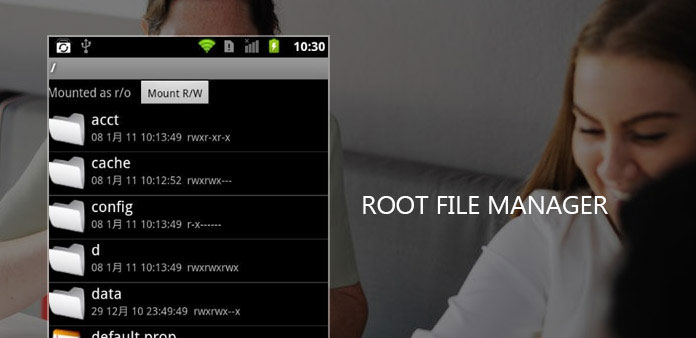
Wiele osób decyduje się na rootowanie urządzeń z systemem Android, aby uzyskać więcej uprawnień do kontrolowania; jednak samo roota nie może uzyskać przywileju, którego oczekiwałeś. Możesz więc spróbować niektórych menedżerów plików root. Ogólnie rzecz biorąc, ludzie rootują swoje telefony z Androidem, aby usunąć wstępnie zainstalowane aplikacje, przenieść aplikacje na kartę SD, rozszerzyć pamięć wewnętrzną i zwiększyć wydajność smartfonów. Prawie wszystkie te funkcje wymagają wydajnego menedżera plików root. Dlatego pokażemy Ci, jak zarządzać swoimi plikami i aplikacjami na zrootowanym telefonie z Androidem i najlepszymi menedżerami plików root. Jeśli po prostu zrootowałeś swoje urządzenie z Androidem, przekonasz się, że ten menedżer plików root jest przydatny.
Część 1: Najlepsi menedżerowie plików 10 Android
Top 1. ES File Explorer
ES File Explorer jest jednym z najlepszych menedżerów plików root dostępnych w sklepie Google Play. Ta darmowa aplikacja nie tylko zawiera wszystkie podstawowe funkcje zarządzania plikami, ale także ma możliwość kontrolowania aplikacji na zrootowanym aparacie.
- 1. Dostęp, sortowanie, przenoszenie, zmiana nazwy, kopiowanie i wklejanie, usuwanie, tworzenie kopii zapasowych lub przywracanie plików i folderów na zrootowanych urządzeniach z Androidem.
- 2. Kompresuj pliki i foldery lub rozpakuj skompresowane pliki.
- 3. Szyfruj pliki i foldery za pomocą hasła.
- 4. Zarządzaj plikami multimedialnymi i przesyłaj je do usług w chmurze, takich jak zdjęcia, muzyka i filmy.
- 5. Hackuj aplikacje do gier lub przesyłaj aplikacje z pamięci wewnętrznej na kartę SD.
Możesz odkryć inne przydatne funkcje Eksploratora plików ES na swojej zrootowanej słuchawce.
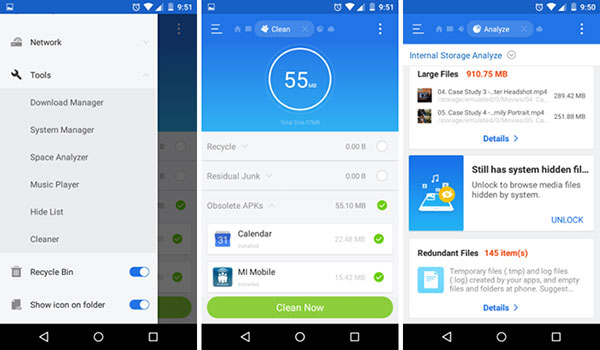
Top 2. Menedżer plików przeglądarki głównej
Jeśli szukasz aplikacji do zarządzania plikami root na Androida,Menedżer plików przeglądarki głównej jest tym, którego nie wolno przegapić, jest potężny i skuteczny przy tak wielu funkcjach.
- 1. Zmień różne uprawnienia do plików na smartfonie lub innych urządzeniach, może nawet zmienić prawo własności.
- 2. Wysyłaj wszystkie pliki lub partie plików pocztą e-mail, abyś mógł łatwo kontrolować datę.
- 3. Twórz niektóre rodzaje nowych katalogów i zmieniaj te pliki w taki sposób, jaki lubisz.
- 4. Wykonaj całą podstawową kopię, usuń, zmień nazwę, a nawet przenieś funkcje swojego pliku na urządzenie.
- 5. Dodaj i zainstaluj wszystkie pliki w dowolnym miejscu na urządzeniu.
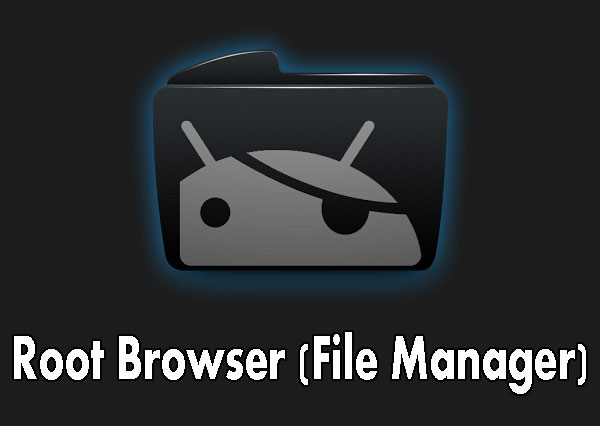
Top 3. Root Explorer Apk
Ponieważ smartfon z Androidem może działać wolno, gdy używasz, więc potrzebny jest dobry menedżer plików root dla urządzenia z systemem Android, Root Explorer Apk może ci w tym pomóc. Dzięki swoim funkcjom twój Android będzie miał dobrą wydajność.
- 1. Łatwa nawigacja między różnymi lokalizacjami za pomocą jednego kliknięcia.
- 2. Obsługa Google Drive, Box, Dropbox, Network (USB) itp.
- 3. Twórz i rozpakuj pliki zip lub tar na swoim telefonie.
- 4. Wbuduj edytor tekstu, przeglądarkę bazy danych SQLite.
- 5. Wysyłaj pliki pocztą e-mail lub przez Bluetooth itp. Twórz skróty do ekranu głównego do plików i folderów.
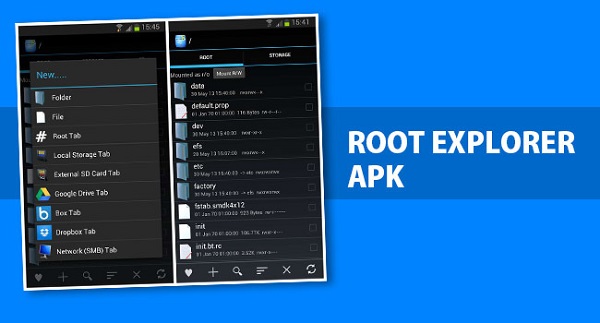
Top 4. Root Explorer
korzeń Explorer od dawna jest jednym z ulubionych menedżerów plików root, chociaż jest aplikacją płatną. Jest to wszechstronny menedżer plików dla zrootowanych użytkowników, który umożliwia łatwy dostęp do całego systemu plików Androida.
- 1. Zmień właściwości pliku, takie jak właściciel, uprawnienia i inne.
- 2. Wybierz i dostosuj wiele plików naraz, na przykład zmień nazwę, usuń lub przenieś wsadowo.
- 3. Kompresuj pliki lub wyodrębnij pliki z archiwów RAR.
- 4. Binarna przeglądarka XML APK
- 5. Przenieś pliki na kartę SD, komputer lub inny telefon z Androidem.
- 6. Przesyłaj filmy na zewnętrzne urządzenia
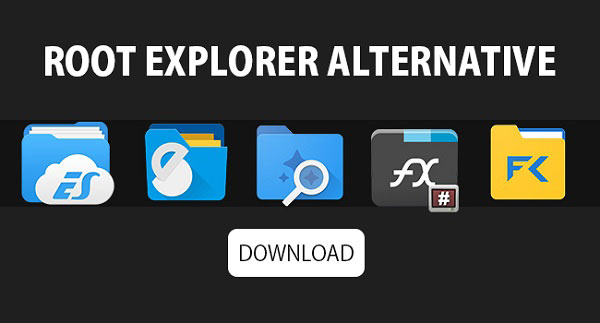
Top 5. Główny menedżer plików
Główny menedżer plików to kolejny doskonały menedżer plików dla zrootowanych urządzeń z systemem Android. Jego podstawowe funkcje obejmują:
- 1. Możesz zmieniać nazwy, kopiować, przenosić lub usuwać pliki i foldery za pomocą Menedżera plików root.
- 2. Ten główny menedżer plików może rozpakować skompresowane pliki.
- 3. Ma możliwość wyświetlania miniatury zdjęć do sortowania i zarządzania.
- 4. Użytkownicy mogą bezpośrednio udostępniać, przesyłać lub eksportować pliki w tej aplikacji.
- 5. Root File Manager obsługuje wiele języków.
- 6. Pozwala dostosować właściwości pliku.
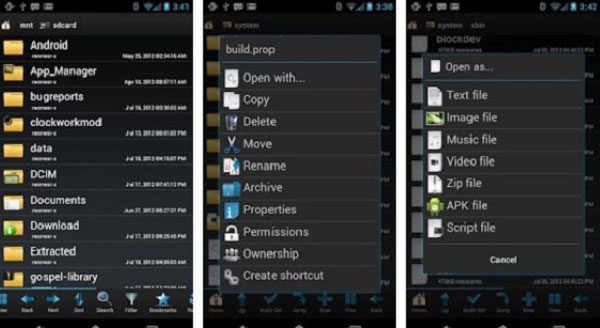
Top 6. Menedżer plików X-Plore
W przeciwieństwie do innych menedżerów plików root, Menedżer plików X-Plore ma podwójne okienko i pozwala zarządzać plikami w dwóch oknach jednocześnie. Jego główne cechy obejmują:
- 1. Umożliwia dostęp do głównych usług w chmurze i bezpośrednie przesyłanie plików do nich.
- 2. Dwupanelowy sprawia, że przesyłanie plików i aplikacji jest bardziej bezpośrednie.
- 3. W Menedżerze plików X-Plore możesz łatwo edytować aplikacje systemowe.
- 4. Obsługuje różne typy plików i pamięć sieciową, takie jak FTP, SMB i DLNA / UPnP.
- 5. X-Plore File Manager ma również wbudowany edytor heksadecymalny.

Top 7. Solid Explorer
Solidna Explorer to nowa aplikacja wśród menedżerów plików root, ale stała się popularna. Jego najważniejsze cechy to:
- 1. Umożliwia dostęp do wszystkich plików i folderów na zrootowanych urządzeniach z systemem Android, takich jak pliki aplikacji gier.
- 2. Możesz przenosić, przenosić, zmieniać nazwy, usuwać pliki, jak chcesz.
- 3. Ten główny menedżer plików może również kompresować lub dekompresować pliki.
- 4. Może przesyłać strumieniowo filmy do Chromecasta.
- 5. Ta aplikacja obsługuje FTP, SFTP, WebDav, SMB i CIFS.

Top 8. File Explorer Główny przeglądarka
File Explorer Główny przeglądarka to w pełni wyposażony menedżer plików root, który przejmuje pełną kontrolę nad urządzeniem z systemem Android oraz plikami root i folderem.
- 1. Eksploruj i uzyskuj dostęp do wszystkich katalogów głównych i podkatalogów systemu Android za pomocą zaawansowanej przeglądarki głównej.
- 2. Uzyskaj dostęp i udostępnij pliki w Box, Dropbox, Sterowniku Google i w jednym sterowniku.
- 3. Dostosuj kolory, motywy, ikony, układy i ikony.
- 4. Zaawansowana przeglądarka główna zawiera edytor bazy danych SQLite, analizator APK, nawigację wielopanelową i wiele więcej.
- 5. Plik APK menedżera plików root ma również menedżerów audio / wideo / aplikacji.
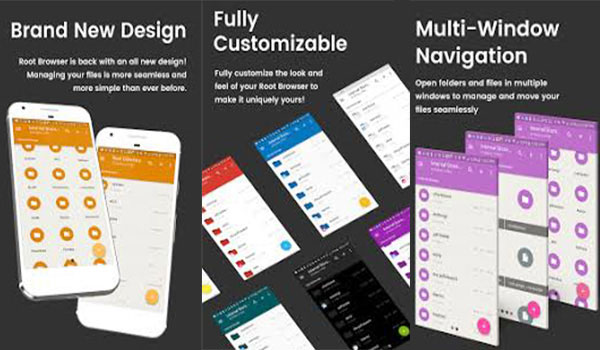
Top 9. Menedżer plików
Menedżer plików + jest głównym menedżerem plików dla systemu Android opracowanym przez Flashlight + Clock. Następnie możesz zarządzać swoimi plikami i folderem w urządzeniu, NAS i usłudze chmurowej.
- 1. Zarządzaj plikami zarówno w folderze lokalnym, jak i w chmurze.
- 2. Obsługa wszystkich działań eksploratora, takich jak otwieranie, wyszukiwanie, nawigowanie po katalogu, kopiowanie i wklejanie, wycinanie, usuwanie, zmiana nazwy, dekompresja i porządkowanie.
- 3. Pełna kontrola nad plikami multimedialnymi, głównymi formatami plików oraz plikami APK.
- 4. Dostęp do zdalnej lub współużytkowanej pamięci masowej, takiej jak NAS i serwer FTP.
- 5. Przeanalizuj pamięć lokalną, aby wyczyścić niepotrzebne pliki.
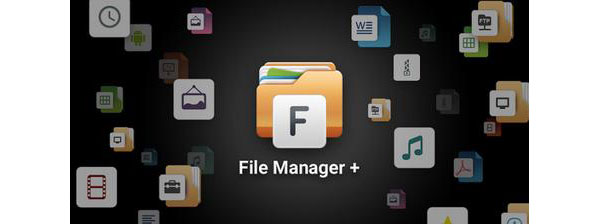
Top 10. Przeglądarka plików
File Explorer NextApp ma interfejs Material Design i nowe sposoby przesyłania plików między Androidem a komputerem. Po prostu sprawdź funkcje głównego menedżera plików, jak poniżej.
- 1. Obsługa wielu Windows, która umożliwia wyświetlanie dwóch okien jednocześnie.
- 2. Obsługa większości formatów archiwów plików.
- 3. Dostęp do komputera sieciowego, w tym FTP, WebDAV i SMB.
- 4. Przeglądaj zawartość audio, listy odtwarzania, albumy i wykonawców.
- 5. Połącz się z usługą w chmurze, aby utworzyć kopię zapasową plików i folderów.
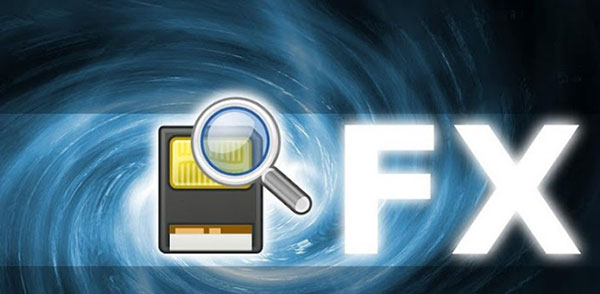
Część 2. Jak korzystać z Root File Manager - Root Explorer
1. Zmień właściwości folderu
Krok 1: Przesuń palcem po pasku narzędzi od lewej, otwórz menu Narzędzia i wybierz korzeń Explorer.
Krok 2: Dodaj Zamontuj R / W do instalowania plików systemowych jako R / W w głównym menedżerze plików.
Krok 3: Wybierz folder systemowy i dotknij Właściwości. Następnie możesz zmienić uprawnienia, jak chcesz.
2. Odinstaluj wstępnie zainstalowaną aplikację
Krok 1: Otwarte korzeń Explorer z sekcji Narzędzia i wybierz Odinstaluj aplikację systemową z ruchomego okna.
Krok 2: Gdy pojawi się lista aplikacji systemowych, wybierz dowolną aplikację, którą chcesz odinstalować i dotknij Odinstaluj przycisk.
3. Aplikacja do tworzenia kopii zapasowych i przywracania
Krok 1: Jeśli nie masz pewności, możesz wykonać kopię zapasową aplikacji i danych przed odinstalowaniem. W oknie Eksploratora root wybierz Aplikacja do tworzenia kopii zapasowych i dane. Wybierz aplikację systemową, której kopię zapasową chcesz utworzyć z listy aplikacji.
Krok 2: Gdy odkryjesz, że potrzebujesz tej aplikacji po odinstalowaniu, możesz przywrócić ją z kopii zapasowej. Przejdź do biblioteki i wybierz Apps, dotknij paska adresu, aby się przełączyć Kopie zapasowe aplikacji. Następnie możesz wybrać aplikację i zainstalować ją ponownie z buforowanymi danymi.
4. Edytuj plik hosts
Krok 1: Podobnie jak w systemie Windows, Android ma plik hostów do mapowania nazw hostów na adresy IP. Edycja pliku hosts może blokować lub odblokowywać określone witryny. Zlokalizuj plik Hosts w tym menedżerze plików root.
Krok 2: Wybierz plik hosts, dotknij Więcej na pasku narzędzi i wybierz Otwórz jako plik tekstowy. Następnie możesz edytować plik hosts, jak chcesz.
Wnioski
Po zrootowaniu urządzenia z systemem Android będziesz potrzebował potężnego menedżera plików root, który pomoże ci uzyskać dostęp do root. Na rynku dostępnych jest wiele aplikacji do zarządzania plikami. Poświęcenie czasu na przetestowanie każdej aplikacji i znalezienie najbardziej odpowiedniej to strata czasu. W tym poście zidentyfikowaliśmy i udostępniamy najlepsze aplikacje do zarządzania plikami root 5 dostępne w Sklepie Play. Możesz przeglądać prezentacje i porównania powyżej i podejmować lepsze decyzje. Ponadto, aby pomóc Ci zrozumieć, jak zarządzać plikami na zrootowanym telefonie z Androidem, w pierwszej części zamieściliśmy także samouczek.







